4K这个口号业界已经喊了很多年了,4K视频的分辨率四倍于1080p,能给人提供连毛都看得一清二楚的视觉体验,听着就颇为诱人。然而长久以来,大家连4K视频都没找到几部,更勿论看什么鸡毛鸭毛了。所幸的是,4K时代,终于是要来了。

4K时代要来临了
4K迟迟没有普及,原因是多种多样的。最大的原因,莫过就是4K蓝光的标准迟迟未落地——别看现实生活中似乎很少人买光盘,但一代代视频规格的推进,都离不开蓝光组织里各位大佬的首肯。虽然从2012、13年开始,业界就在不断推高4K视频的热度,但直到2015年,蓝光组织才正式出炉了UHD BD,也就是4K蓝光的规格——可以说,至此4K视频的正规军才正式在历史的舞台中列队。
在2016年,4K UHD BD影片产品开始出现;2017年,首款支持UHD BD的蓝光光驱开售。之前网上之所以极少流通4K视频,是因为连4K碟这个最重要的片源都没有。现在,一切都已经准备好了,看正版的话有正版的UHD BD,看盗版的话前一阵子也已经出现了来自UHD BD的破解视频,可以说4K视频的流行已经指日可待。
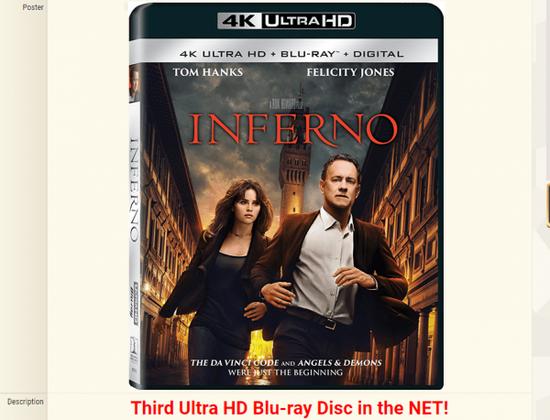
前一阵子网上流出了大量UHD BD原盘资源,4K流行指日可待
不是每个人都有闲情逸致专门买一部蓝光播放器来看UHD BD碟的,更多人习惯的是用电脑来欣赏4K视频。在1080p视频刚开始流行的时候,一堆电脑被折腾得死去活来。现在4K视频要来了,自然也少不了一通折腾。今天,就一起来谈谈电脑播4K要注意些什么事情吧。
CPU和显卡的选用:i7/Ryzen就能搞得定?
要播放4K视频,自然需要先能够顺利解码4K。这里,就以蓝光组织所倡导的UHD BD的规格为参考。蓝光组织所倡导的标准有几个关键点,分别是H.265(HEVC)的编码,10-bit色深以及HDR色彩(高达BT.2020色域),对于正版播盘用户来说还有BD-XL(双层66GB 108mbps/三层100GB 128mbps)以及AACS 2.0这两个关键点。电脑要播放4K,就需要从这几个关键点来下手。我们先来谈谈解码的部分的相关问题,也就是解码H.265/HEVC、10-bit色深和HDR色彩的问题。
每每有新一代视频规格出现,对于电脑来说最大的挑战往往都是运算能力。1080p的御用编码是H.264/AVC,它的压缩效率比MEPG-2提升一倍多的同时,活生生将解码难度提高了至少3倍,峰值运算需求高达100GOPS,将一堆奔腾D和速龙X2折腾得要死要活。如今H.265/HEVC大有H.264当时的风采,压缩效率依然提升了一倍,解码难度轻描淡写地增加了3倍以上,峰值运算量飙升到400~500GOPS。

UHD BD对电脑的考验在于解码
要解码4K视频,如果用CPU纯软解的话,想获得较好的体验,建议使用i7/Ryzen 5级别或以上的CPU(也不一定能满足峰值运算需求)。软解对资源的消耗较大,如果视频码率较大,帧数较高例如达到60帧,软解不一定吃得消,要完美播放的话还是建议硬解。硬解的话,这里面又有不少讲究。
硬解和GPU相关,先来说说NV方面。NV的硬解技术为PureVideo,要比较好地解码4K HEVC 10-bit视频,需要PureVideo VP7或以上规格的技术。那么有什么NV显卡支持这个规格呢?最新的帕斯卡这一代,包括GP102、GP104、GP106、GP107、GP108核心,全部都配备了PureVideo VP8,硬解4K HEVC 10-bit视频无压力;但上一代就比较诡异了,只有GM206(包括GTX 950、GTX 960)支持PureVideo VP7,其他都只支持VP6。
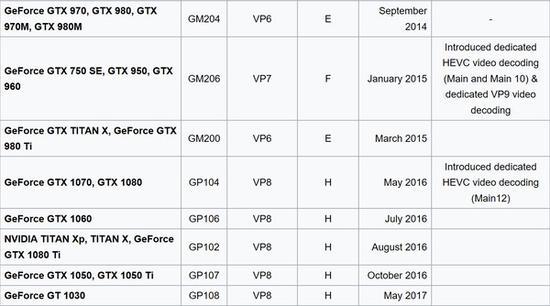
GTX 900系列只有GTX 950、960支持4K HEVC 10-bit硬解,GTX 1000系列全支持
再来说说AMD的GPU。AMD GPU的硬解技术是UVD,只有UVD 6.3或以上的版本,才能够硬解4K HEVC 10-bit视频。AMD的独显目前只有RX 400系列、RX 500系列有能力硬解,APU全部不能硬解。
Intel的GPU硬解技术是Intel Quick Sync Video,只有Broxton(最新一代Atom,已停产),以及Kaby Lake(第七代酷睿)能够硬解4K HEVC 10-bit视频。
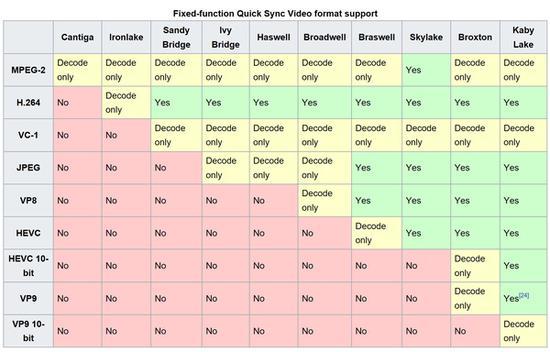
Intel只有Kaby Lake可完美硬解4K HEVC 10-bit视频
除了看型号,还有一个最简单的判断GPU是否可以硬解4K HEVC 10-bit视频的方法——使用DXVAChecker这款小软件即可。如果看到“HEVC_VLD_Main10”一栏中有显示“4K”或者“QFHD”,那就说明GPU可以硬解4K HEVC 10-bit视频。
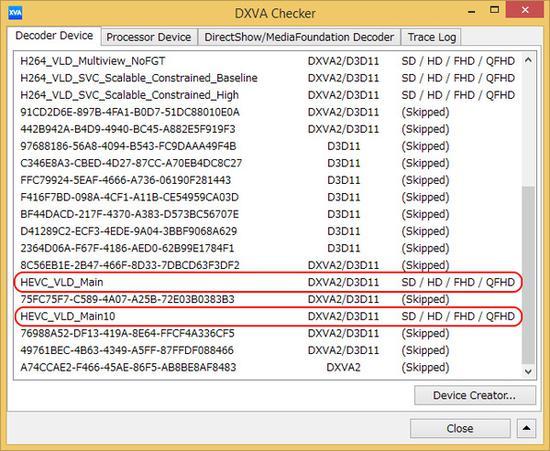
DXVAChecker,可检查硬解的支持情况
播放软件的选用:不是随便XX影音就能胜任
要播放4K视频,在软件方面也有所讲究。很多朋友都习惯于用国产的XX影音等播放器,不过这些播放器未必能够让显卡硬解视频——国产不少播放器都是盗用国外FFmepg滤镜作为视频解码,而且用的甚至是相当老旧的版本。因此,利用国外靠谱的播放器,加上LAV滤镜以及madVR渲染器,会是比较好的方案。
LAV滤镜是目前Win平台下最强大的视频播放组件,LAV滤镜能够完美实现4K HEVC 10-bit视频的硬解码;而madVR则是最强的渲染器,它可以比较好地处理HDR色彩问题,包括BT.2020-BT.709的色彩转换——很多显示器都不支持BT.2020,如果不经由正确转换,视频播放出来会灰暗得很不正常。LAV要在0.64版以后,搭配madVR可以自动识别转换BT.2020到BT.709,无需手动设置。而要硬解HEVC 10-bit视频,需要把LAV解码器设置为DXVA2。

madVR可以比较好地搞定色域转换问题
因此,笔者推荐使用PotPlayer、MPC、KMPlayer等可以外挂滤镜和渲染器的播放器来播放4K视频。推荐的搭配为PotPlayer+LAV+madVR,或者MPC-HC+LAV+madVR。
视频输出接口:小心主板HDMI接口的坑
在电脑上顺利解码了4K视频,但是否能够在显示器显示4K分辨率?不一定。并不是所有视频接口,都可以输出4K分辨率的。主流的视频接口的话,目前只有HDMI接口和DP接口可以输出4K分辨率。其中,HDMI接口只有HDMI 1.4以上的版本,才能够输出4K,只有HDMI 2.0,才能够输出4K/60帧的画面。
因此,如果你使用HDMI连接显示器/电视,一定要认准HDMI 2.0——7代酷睿支持4K/60帧输出,但很多200系的主板的HDMI接口被阉割成1.4,是无法实现4K/60帧输出的。其中,HDMI 2.0a又比HDMI 2.0b更好,HDMI 2.0a的带宽更大,可以支持更高的色深,对HDR有着更好的支持。
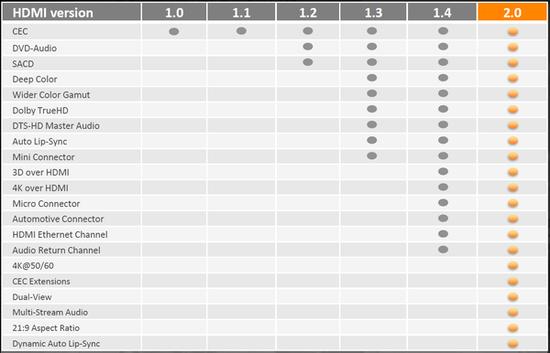
小心不要掉进HDMI 1.4的坑
如果是用DP接口的话,DP 1.4可以完美支持4K/60帧/HDR。DP 1.2带宽也足以支持4K/60帧,但并不支持HDR/BT.2020。比较新的显卡DP版本都是1.4,无需太过担心。无论是HDMI还是DP,版本号只和接口有关,线缆只要符合规范,都可以通用,无需高价购买所谓的专用发烧线。
正版UHD BD光盘:需要指定的软硬件
上文的内容,只是针对播放没有版权限制的4K视频而言的。虽然网上已经出现了4K UHD BD的破解资源,但目前UHD BD的破解方法尚未公布,破解的4K资源也并没有源源不断地涌现。一些朋友会购买UHD BD正版光盘,用电脑播放就必须考虑DRM的问题。
UHD BD的版权保护DRM机制是AACS 2.0,以及HDCP 2.2。如果电脑不能通过AACS 2.0,则无法读盘播放;输出接口不支持HDCP 2.2,分辨率就无法达到4K。目前可以读UHD BD正版光盘的光驱有,但数量比较少,今年光驱厂商们才开始推出相应产品,例如先锋就推出了数款4K UHD BD光驱,大家选购光驱一定要认准是否支持UHD BD。

正版的UHD BD光盘需要支持的光驱才能播放
除了光驱,CPU也有讲究。目前UHD BD限定要Intel的SGX安全技术才能播放,该技术只存在于部分Kaby Lake以及Sky Lake CPU中,AMD所有平台、Intel的X99等其他平台的CPU一律无法播放版权限制的UHD BD。要看正版4K蓝光碟,A饭是当不成的了!
在播放软件方面,目前只有正版的、最新版的PowerDVD 17可以播放UHD BD,破解版的无法播放。这个软件并不便宜,季度收费99人民币。不过购买某些UHD BD光驱,可能会获赠这一软件,大家可以留意厂商活动和产品说明。
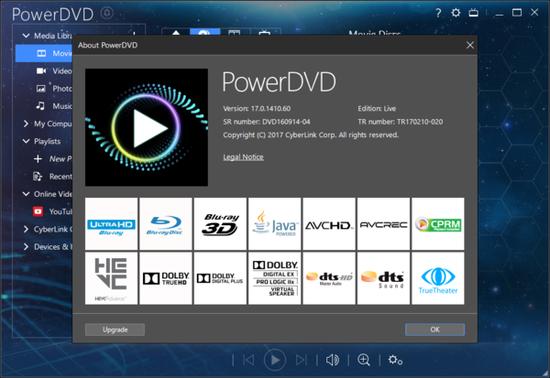
最新版的PowerDVD支持UHD BD播放
在操作系统方面,必须使用Win10。视频接口就没有什么可说的了,支持HDCP 2.2即可。

如果你注意观察,应该会发现很多设备都标明支持HDCP
总结
可见,目前电脑播放4K视频,是一件力气活。用i7/Ryzen软解只是最初级的方案,要完美播放,你需要有支持4K HEVC硬解码的显卡、需要配置好播放软件以解码视频及渲染HDR、需要有HDMI 2.0a/DP1.4接口;如果是播放正版的话,还需要有UHD BD光驱、需要支持SGX的Intel CPU、需要特定的正版播放软件、视频接口也要支持HDCP 2.2。因此电脑其实并不是播放4K的最佳方案,最好的方案还是专门的蓝光机。
当然,这个情况会随着4K的普及而发生改变。当UHD BD广泛被破解、4K片源满天飞的时候,傻瓜播放器们自然会跟上步伐,就如同现在支持1080p一样支持4K HEVC。而对4K不友好的显卡、接口也会慢慢被淘汰,电脑迟早还是会成为播放4K的好工具的。

